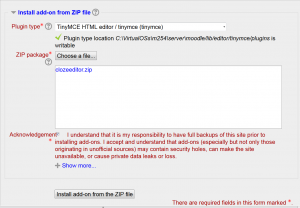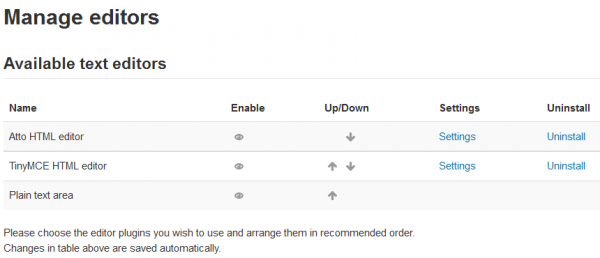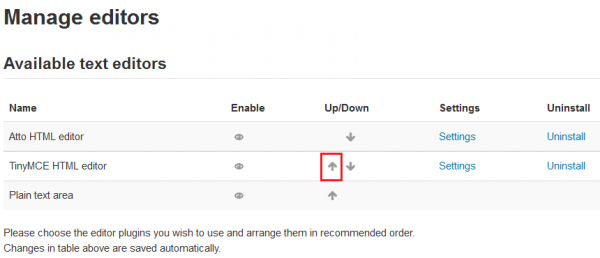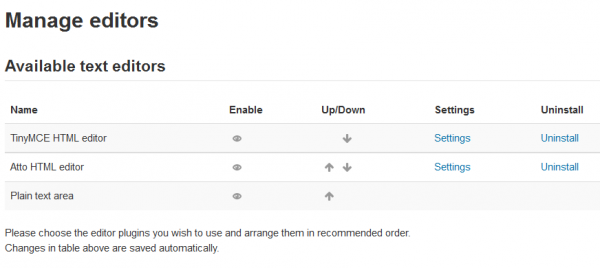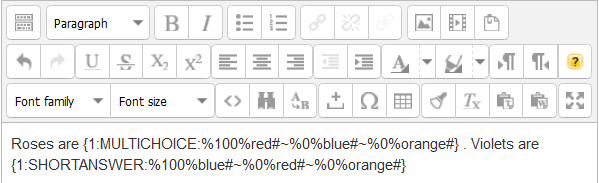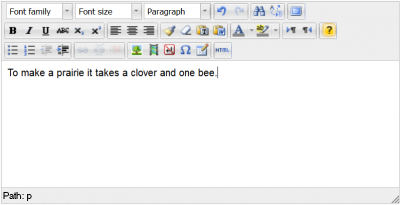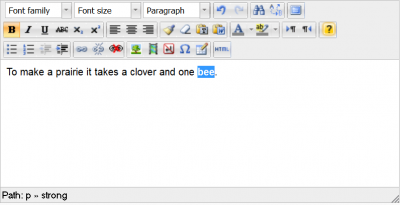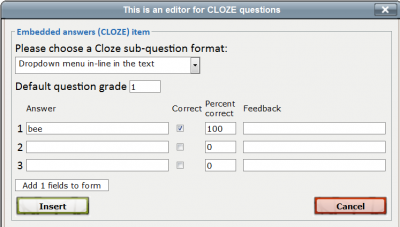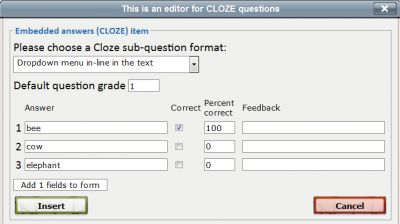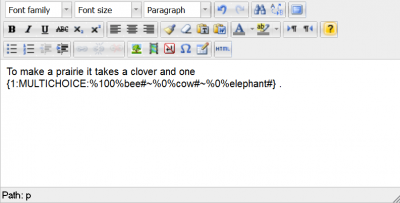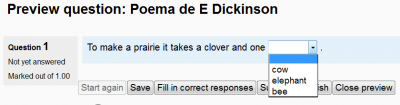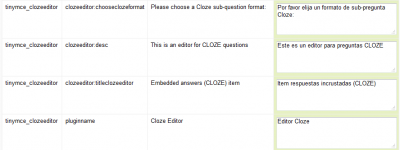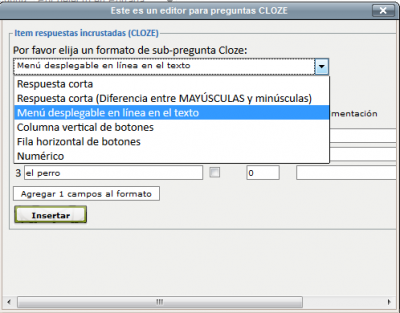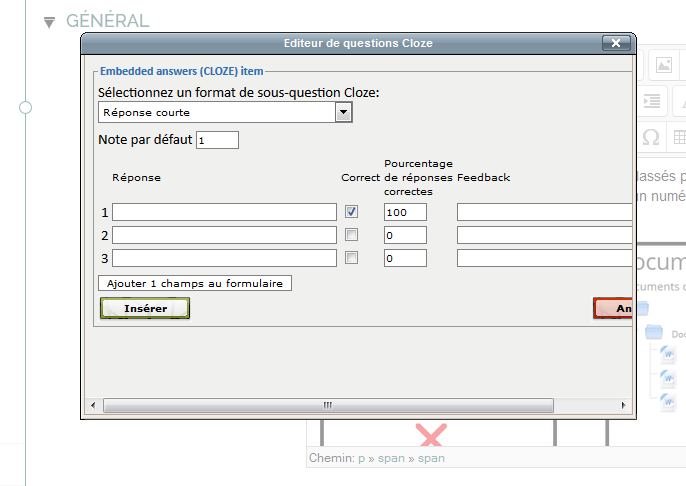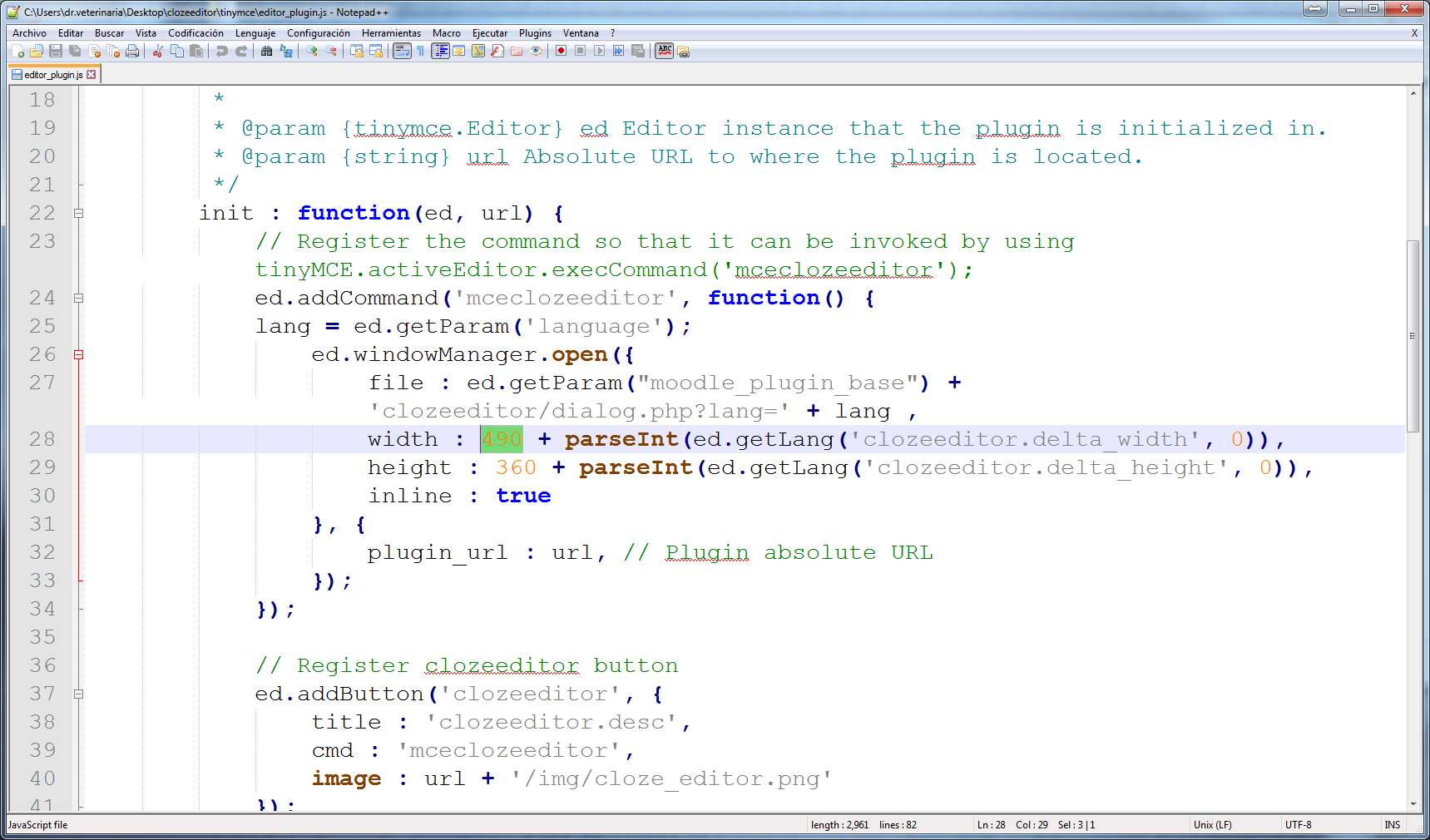TinyMCE用Clozeエディタ
| TinyMCE用Clozeエディタ | |
|---|---|
| タイプ | その他、活動モジュール、Clozeエディタ |
| セット | 該当なし |
| ダウンロード | https://moodle.org/plugins/view.php?plugin=tinymce_clozeeditor |
| 問題点 | https://moodle.org/plugins/view.php?plugin=tinymce_clozeeditor |
| 討論 | https://moodle.org/mod/forum/discuss.php?d=221420 |
| メンテナ | アンドレアス・グロムビッツァ |
Moodleの既存のHTMLエディタ(1.9ではHTMLArea、2.xおよび3.xではTinyMCE )と統合してGIFT構文でCloze (Embedded Answers )の問題を作成する際の教師をサポートするインターフェース 。
内容
ダウンロード
- [1]からMoodle 1.9、2.0、2.1、2.2、2.3、および2.4までの特定のバージョンを2.7までダウンロードできます。
- このプラグインは、ユーザがTinyMCE ( Attoエディタではありません)を自分のプロファイルの個人用エディタとして、またはサイトのデフォルトのテキストエディタとして選択している限り、Moodle 2.7以降のバージョン(3.0および3.1を含む)でも機能します。
概要
統合(PHP / javascript)は基本的にHTMLエディタの新しいボタンで、正しい構文でCLOZEの問題を作成するのに役立つインターフェースを表示します。既存のCLOZE項目(カーソルで選択したもの)を読み込んで編集することもできます。
これがデモンストレーターです(これはあなた自身のCLOZE小テストを作成するのにも使うことができます):
インストール手順
Moodle 1.9バージョンへのインストール
- 解凍する
- ディレクトリ構造を保ったまま、あなたのmoodlerootディレクトリにコピーしてください。
あなたのオリジナルのMoodleインストールの以下のファイルはmod'dファイルで上書きされます(だから前に必ずそれらをバックアップしてください):
lib / weblib.php * lib / editor / htmlarea / htmlarea.php lib / editor / htmlarea / dialog.js
* weblib.phpファイルの上書きは任意です。
- この修正されたweblib.phpファイルを含めることを選択した場合、CLOZEエディタボタンは教師に対してのみ表示され、問題インタフェースにのみ表示されます。他のエディタのインスタンスでは、そして学生のために、それは隠されるでしょう。これはとても便利です:)
- weblib.phpファイルを上書きしない場合でも、 clozeエディタプラグインは機能しますが、エディタボタンは教師用のすべてのエディタインスタンスに表示されますが、学生用には表示されません。これは何人かの教師にとっては不満かもしれません:(
Moodle 2.0、2.1、2.2、2.3へのインストール
- 解凍します。
- ディレクトリ構造を維持する、あなたのMoodleのインストール上のディレクトリのlib /エディタ/ TinyMCEをに(version.php除く!)CONTENTSディレクトリclozeeditorのをコピーします。
注意 :これはTinyMCEのを破るversion.phpと/ libに/エディタ/ TinyMCEのを上書きしないでください。ダウンロードパッケージのversion.phpは無視することも削除することもできます。
あなたのインストールの中の次のファイルは、修正されたファイルで上書きされます(それで必ずバックアップしてください):
lib / editor / tinymce / lib.php
Moodle 2.4以降のバージョンへのインストール
- 解凍する
- ディレクトリ構造を維持しながら、ディレクトリの内容をあなたのMoodleインストールのlib / editor / tinymce / pluginsディレクトリにコピーしてください。
- [管理]> [サイトの管理]> [通知]にアクセスしてください。
- [今すぐMoodleデータベースをアップグレードする]ボタンをクリックしてインストールプロセスを終了します。
Moodle 2.5以降のバージョンへのインストール
- Moodleバージョン2.5以降、プラグインはMoodle内からclozeエディタのZIPファイルをアップロードすることでデプロイできます( https://docs.moodle.org/25/ja/Installing_add-ons#Installing_via_uploaded_ZIP_fileを参照)。
- MoodleプラグインデータベースからclozeエディタのZIPパッケージをダウンロードしてください。
- あなたのMoodleの "サイト管理"メニューで、 "プラグイン/アドオンのインストール"に進んでください。
- 「ZIPファイルからアドオンをインストールする」セクションを探します。
- [プラグインタイプ]として[TinyMCE HTMLエディタ/ tinymce(tinymce)]を選択します。
- ZIPパッケージ領域内の "clozeeditor.zip"ファイルをドラッグアンドドロップ(または場所を選択してサーバーにアップロード)します。
- 確認書チェックボックスをオンにします
- アドオンパッケージの検証時に、すべて問題なければ、「Install add-on!」をクリックしてください。ボタン
- 画面が空白になってインストールが一時停止した場合は、必要に応じて "Update screen"キー(F5)を何回も押します(約5)。
- プラグインチェックウィンドウで、[今すぐMoodleデータベースをアップグレードする]ボタンをクリックします。
- 成功を示す最終ウィンドウで、「続ける」ボタンをクリックします
Moodle 2.7以降のバージョンへのインストール(Moodle 3.0、3.1、3.2、3.3を含む)
- 2014年4月現在、Moodle 2.7以降には2つのHTML テキストエディタが含まれています。古いTinyMCEとAttoエディタです。
- 古いTinyMCEエディタがまだ含まれている限り、上記のMoodle 2.5で説明されているようにCLOZEエディタアドオンをインストールすることができます。
- アドオンを正常にインストールしたら、[管理]> [サイト管理]> [プラグイン]> [テキストエディタ]> [エディタの管理]の順に選択します。
- あなたはMoodleの利用可能なテキストエディタを見るでしょう:
- AttoエディタがMoodle 2.7以降のデフォルトのテキストエディタになりました。小さいですが、CLOZEをサポートしていません。
- TinyMCEエディタを上に移動する必要があります。
- TinyMCEをデフォルトのテキストエディタとして使用します。
- そしてCLOZEエディタはMoodle 2.7+(3.0と3.1を含む!)で美しく動作します。
Clozeエディタを使用する
- エミリーディキンソンの詩で使われている正しい単語を選ぶように学生たちに頼みます。
- 「エディタを閉じる」ボタンは、HTMLエディタの小さな黄色い疑問符です。
- HTMLエディタで小さなテキスト(詩など)を書く
- CLOZEに置き換える単語を選択します(この場合はbee )
- 正しい答えが自動的に配置されました。
- それをチェックして、必要ならフィードバックを書いてください
- 間違った答えを記入してください(もしあれば)
- 処理するには「挿入」ボタンをクリックしてください
- 正しいCLOZE構文がエディタウィンドウに表示されます。
- 問題を保存する
- 問題が意図したとおりに機能することを確認します
既存のCLOZEアイテムを編集する
- カーソルで既存のCLOZE項目を選択します(中括弧を含む)。それから小さい黄色い疑問符をクリックしてください。この項目のフィールドが正しく入力された状態でエディタが起動します。
ClozeエディタボタンとMoodleロール
- Moodle 2.xのCLOZEエディタボタンは、学生がHTMLエディタを使用するたびに、たとえ問題に関連しない何か他のものを書いている場合でも、教師と学生の両方に表示されます(例:フォーラム投稿)。
他の言語
- AMOSで clozeエディタのすべての英語の文字列を翻訳することができます。
- 使用している言語パックで英語の文字列が翻訳されていない場合は、 言語をカスタマイズして 、自分の好みの言語でclozeエディタを使用できます。
- 次の画像はこのアドオンの英語のストリングのメキシコスペイン語翻訳を示しています。
- そして、これがプラグインの中で使われている翻訳された文字列です:
- 次の図は、このアドオンのフランス語の翻訳を示しています。
「画面の幅が足りない」問題を修正
- これを修正するには、lib / editor / tinymce / plugins / clozeeditor / tinymce / editorplugin.jsにあるファイルを編集する必要があります。
- そこでは、幅(元々490)を620に変更します。
- Notepad ++などのエディタを使用できます。 WindowsのWordを使用しないでください。
- ブラウザとMoodleの両方のキャッシュをクリアすることを忘れないでください。
Atto用Clozeエディタ
2016年に、追加のプラグイン、 Atto用のClozeエディタがDaniel Thiesによって作成されました。
関連情報
- 穴埋め問題 (Cloze)の問題タイプ
- MoodleプラグインデータベースのClozeエディタアドオン
- https://projects.ael.uni-tuebingen.de/quiz/htmlarea/index.phpオンラインCLOZEエディタ
- Attoドキュメント用の ClozeエディタとAttoソースコード用のClozeエディタ - Daniel Thiesがgithubでホストしている新しいプラグイン